Może chcesz oglądać program przy pełnej głośności, podczas gdy inni w Twoim domu śpią. A może lubisz słuchawki, ponieważ usuwają one hałasy i rozproszenia, które mają miejsce w sąsiednim pokoju lub mieszkaniu. Niezależnie od powodu, podłączenie zestawu słuchawek bezprzewodowych lub Bluetooth do telewizora może wydawać się nieco zagmatwane.
Aby podłączyć słuchawki bezprzewodowe do telewizora, musisz albo połączyć się z telewizorem przez Bluetooth, albo podłączyć nadajnik słuchawek do telewizora za pomocą kabla 3,5 mm lub kabla optycznego. Możesz również podłączyć słuchawki bezpośrednio do źródła strumieniowego przesyłania mediów, zamiast do telewizora.
Bezprzewodowe słuchawki są świetne do osobistego słuchania. Ale jakie są opcje i jak się one układają względem siebie? Spójrz poniżej, aby zobaczyć, jak można sparować prawie każdy typ słuchawek bezprzewodowych z telewizorem, a także kilka wskazówek dotyczących parowania ich z urządzeniami multimedialnymi.
- Istnieją różne metody podłączania słuchawek bezprzewodowych do telewizora
- Dedykowane słuchawki bezprzewodowe (najlepsza opcja)
- Słuchawki Bluetooth (dobra opcja)
- Co jeśli telewizor nie posiada funkcji Bluetooth
- Zalety słuchawek Bluetooth
- Wady słuchawek Bluetooth
- Podłączanie słuchawek Bluetooth do innych urządzeń multimedialnych
- Kije do streamingu
- Amazon Fire TV
- Android TV
- Apple TV
- Roku
- Sling AirTV 4K
- Konsole do gier
- PlayStation 4
- Xbox One
- NVIDIA Shield TV
Istnieją różne metody podłączania słuchawek bezprzewodowych do telewizora
Najczęstsze opcje słuchawek bezprzewodowych dla kin domowych to dedykowane słuchawki bezprzewodowe i słuchawki Bluetooth. Te dwa typy słuchawek bezprzewodowych mają swoje wady i zalety; jednak łączność jest znacznie łatwiejsza w przypadku dedykowanych modeli bezprzewodowych. Przyjrzyjmy się, jak te dwie metody połączeń wypadają na tle siebie.
Dedykowane słuchawki bezprzewodowe (najlepsza opcja)

Jak stwierdzono powyżej, większość telewizorów nadal nie zawiera Bluetooth, co sprawia, że słuchawki Bluetooth są trudniejsze do podłączenia. Jednakże, podczas gdy istnieją różne opcje słuchawek, inwestowanie w dedykowany zestaw bezprzewodowy, taki jak Avantree HT280 Wireless Headphones (na Amazon) jest najlepszym podejściem.
Dedykowane słuchawki bezprzewodowe, określane również jako słuchawki RF (częstotliwości radiowej), zazwyczaj dostarczane są ze stacją bazową, która umożliwia podłączenie bezpośrednio do telewizora za pomocą kabla analogowego lub optycznego 3,5 mm. Dołączona baza działa jak antena bezprzewodowa dla słuchawek, które są wstępnie ustawione na łączenie się z jej unikalnym sygnałem. Innymi słowy, ta baza automatycznie łączy Twoje słuchawki bezprzewodowe, aby przesyłać sygnały do i z Twojego telewizora.
Dedykowane słuchawki bezprzewodowe dają Ci również znaczny zasięg. W rzeczywistości, wiele z nich zapewnia zasięg do 300 stóp, tak długo jak sygnał jest niezakłócony. Tak więc szybka przerwa w łazience lub chwilowy bieg do kuchni po kanapkę nie zakłóci strumienia dźwięku z Twojego ulubionego filmu lub mediów strumieniowych.
Jest jednak pewien haczyk. Jeśli soundbar jest podłączony przez porty analogowe lub optyczne z tyłu telewizora, trzeba będzie przełączać się między tymi dwoma urządzeniami. Jeśli Twój soundbar łączy się przez HDMI lub inne porty, słuchawki bezprzewodowe mogą pozostać podłączone i będą nadal działać, ale może być konieczne zamienienie wyjścia audio w telewizorze.
Słuchawki Bluetooth (dobra opcja)

Słuchawki Bluetooth, takie jak Sony MDRXB650BT/B (na Amazon), mogą być nieco bardziej skomplikowane, jeśli chodzi o podłączenie do telewizora. Niektóre z wysokiej klasy, nowszych telewizorów dostępnych obecnie na rynku są wyposażone w łączność Bluetooth.
Jak w przypadku większości urządzeń Bluetooth, zarówno telewizor, jak i słuchawki będą musiały być ustawione w trybie „odkrywania”. Twój telewizor prawdopodobnie wykryje Twoje słuchawki i poprosi Cię o potwierdzenie wyboru przed synchronizacją. Jeśli Twój telewizor posiada Bluetooth, ale nie wydaje się parować ze słuchawkami, jest to prawdopodobnie spowodowane domyślnymi ustawieniami telewizora.
Aby włączyć funkcję Bluetooth, większość telewizorów wymaga wejścia do menu „Opcje” lub „Ustawienia”. Dokładne instrukcje dotyczące włączania funkcji Bluetooth można znaleźć w instrukcji obsługi konkretnego telewizora (na przykład telewizory firmy Samsung wymagają włączenia funkcji Bluetooth za pośrednictwem menu „Inżynieria”). Po włączeniu tej funkcji należy ponownie uruchomić telewizor i powrócić do menu „Dźwięk”.
Co jeśli telewizor nie posiada funkcji Bluetooth
Jeśli jednak telewizor nie posiada wbudowanych funkcji Bluetooth, należy zainwestować w nadajnik audio Bluetooth, taki jak TROND Bluetooth V5.0 Transmitter Receiver (na Amazon). Większość adapterów to ładowalne, zasilane bateriami urządzenia, które podłącza się do analogowego gniazda 3,5 mm lub portu optycznego telewizora, lub pobierają one zasilanie z portu USB.
Jeśli twój telewizor jest starszy, możesz nie mieć tych portów. Będziesz musiał zainwestować w kable konwersji, które pozwalają na podłączenie do gniazd RCA zamiast nich. Podobnie jak w przypadku wbudowanych funkcji Bluetooth, będziesz musiał umieścić swoje słuchawki w trybie parowania, aby nadajnik audio mógł je wykryć.
Zalety słuchawek Bluetooth
- Nadajniki audio Bluetooth są dostępne w różnych cenach. Niektóre modele są tańsze niż dedykowane słuchawki bezprzewodowe, co oznacza, że może to być bardziej przystępna opcja dla niektórych.
- Inwestowanie w nadajnik audio Bluetooth oznacza, że możesz nadal korzystać ze swoich ulubionych słuchawek nawet z telewizorem.
Wady słuchawek Bluetooth
- Słuchawki Bluetooth mają tendencję do bycia raczej ograniczonymi, jeśli chodzi o odległości łączności. W rzeczywistości, większość z nich jest ograniczona do 30 stóp, jeśli tak.
- Opóźnienie audio może być problemem w zależności od jakości nadajnika audio Bluetooth, który zakupiłeś. Tańsze modele zwykle cierpią najbardziej, więc inwestowanie w wysokiej jakości (i często droższy) nadajnik jest niezbędne.
Podłączanie słuchawek Bluetooth do innych urządzeń multimedialnych
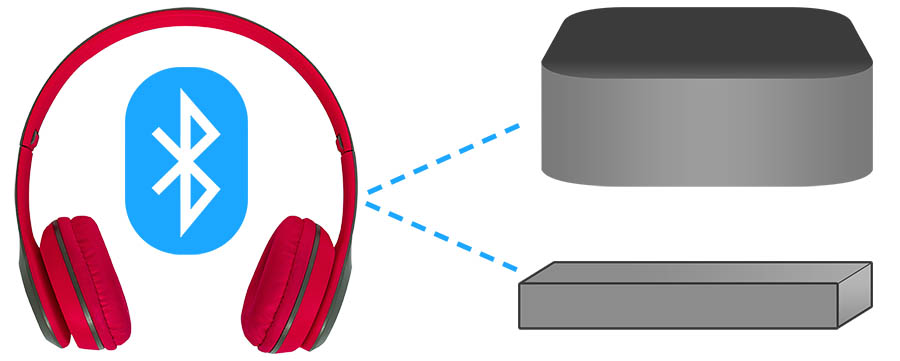
Niektóre urządzenia do strumieniowego przesyłania multimediów zawierają funkcje Bluetooth. Należą do nich urządzenia takie jak najpopularniejsze kije do streamingu, a także konsole do gier.
Kije do streamingu
Amazon Fire TV

Amazon umożliwia łączność Bluetooth z urządzeniami Amazon Fire TV , Fire TV Cube oraz Fire TV Stick (którymi można sterować również bez pilota przy okazji – nasz przewodnik). Po wprowadzeniu słuchawek Bluetooth w tryb parowania, przejdź do opcji „Ustawienia” swoich urządzeń Amazon.
Stamtąd wybierz opcję „Piloty i urządzenia” i wybierz „Bluetooth” z listy. Gdy urządzenie Amazon wykryje słuchawki, możesz wybrać je z listy i sparować.
Android TV
Nie wszystkie Android TV boxy zawierają funkcję Bluetooth, więc upewnij się, że czytasz specyfikacje, jeśli jest to zdolność, którą chcesz przed zakupem jednego.
Jeśli twoje urządzenie Android TV zawiera tę funkcję, słuchawki parują się tak jak z każdym innym produktem Android. Po ustawieniu słuchawek w trybie parowania, przejdź do opcji „Ustawienia” na urządzeniu Android TV i wybierz „Bluetooth”. To pozwoli Ci wybrać słuchawki i sparować.
Apple TV
Produkty Apple TV są kompatybilne ze słuchawkami Bluetooth. Podobnie jak w przypadku Amazon Fire TV, w menu „Ustawienia” wybierz opcję „Piloty i urządzenia”.
Gdy Twoje słuchawki są w trybie parowania, wybierz opcję „Bluetooth” i kliknij swoje słuchawki, aby je sparować i połączyć z Apple TV.
Roku

Funkcje Roku zależą w dużej mierze od rodzaju zakupionego produktu Roku. Niektóre z nich posiadają pilota z gniazdem 3,5 mm, który umożliwia podłączenie przewodowych słuchawek do pilota i słuchanie dźwięku z telewizora. Jednak inne modele będą wymagały użycia funkcji Private Listening. Korzystając z telefonu lub tabletu z systemem Android lub iOS, pobierz oficjalną aplikację Roku. Po jej zainstalowaniu upewnij się, że zarówno Twój telefon/tablet, jak i urządzenie strumieniowe Roku znajdują się w tej samej sieci Wi-Fi.
Podłącz słuchawki Bluetooth do telefonu lub tabletu. Po ich podłączeniu uruchom aplikację Roku na telefonie/tablecie. W dolnej części ekranu aplikacji znajduje się opcja „Remote Tab”, którą musisz wybrać.
Pomimo że Twoje słuchawki zostały wcześniej sparowane z telefonem, będziesz musiał ponownie aktywować tryb parowania słuchawek oraz tryb połączenia Bluetooth w telefonie. W aplikacji Roku pojawi się wtedy ikona zestawu słuchawkowego. Naciśnij i przytrzymaj tę ikonę, aż parowanie zostanie zakończone. Twoje słuchawki będą teraz sparowane z urządzeniem strumieniowym Roku.
Sling AirTV 4K

Aby połączyć się z Sling AirTV 4K, przełącz słuchawki w tryb parowania. Następnie naciśnij i przytrzymaj przycisk „Remote” na górnej części odtwarzacza AirTV. Spowoduje to wyświetlenie ekranu parowania.
Ekran „Wyszukiwanie akcesoriów” powinien pojawić się automatycznie po wykonaniu tej czynności. Podpowiedzi wyświetlane na ekranie przeprowadzą Cię dokładnie przez to, jak podłączyć słuchawki Bluetooth.
Konsole do gier
PlayStation 4

Należy pamiętać, że konsole PlayStation współpracują tylko z określonymi słuchawkami Bluetooth. Jednak dodanie nadajnika audio Bluetooth pozwoli obejść ten problem, podobnie jak w przypadku telewizora. W związku z tym pilot PlayStation 4 (PS4) umożliwia również podłączenie słuchawek przewodowych bezpośrednio do kontrolera za pośrednictwem analogowego gniazda 3,5 mm.
Aby przełączyć się na te słuchawki przewodowe, musisz przejść do menu Ustawienia systemu PlayStation i wybrać z następnej listy pozycję „Urządzenia”. Stamtąd wybierz „Urządzenia audio” i wybierz opcję „Wyjście na słuchawki”, aby włączyć tę funkcję. Jeśli używasz Playstation 4 do strumieniowania mediów, takich jak Netflix, może to być opcja dla Ciebie.
Xbox One

Xbox One nie pozwala na łączność Bluetooth w żaden sposób. Jednakże nowsze modele posiadają wbudowane analogowe gniazdo 3,5 mm na kontrolerze, tak jak PS4. Starsze modele nie mają; będziesz musiał zakupić adapter słuchawek stereo do użytku z tymi kontrolerami.
NVIDIA Shield TV

Urządzenia NVIDIA SHIELD również obsługują Bluetooth. W menu usługi wybierz opcję „Wireless and Networks”. Mając słuchawki w trybie parowania, wybierz opcję „Connected Devices” na swoim urządzeniu NVIDIA SHIELD TV.
Gdy Twoje słuchawki pojawią się na liście, wybierz je w celu sparowania i połączenia. Należy zauważyć, że NVIDIA SHIELD TV nie przełącza się automatycznie z powrotem na główne wyjście audio, jeśli słuchawki Bluetooth zostaną wyłączone. Będziesz musiał ręcznie przełączać się między nimi w razie potrzeby.